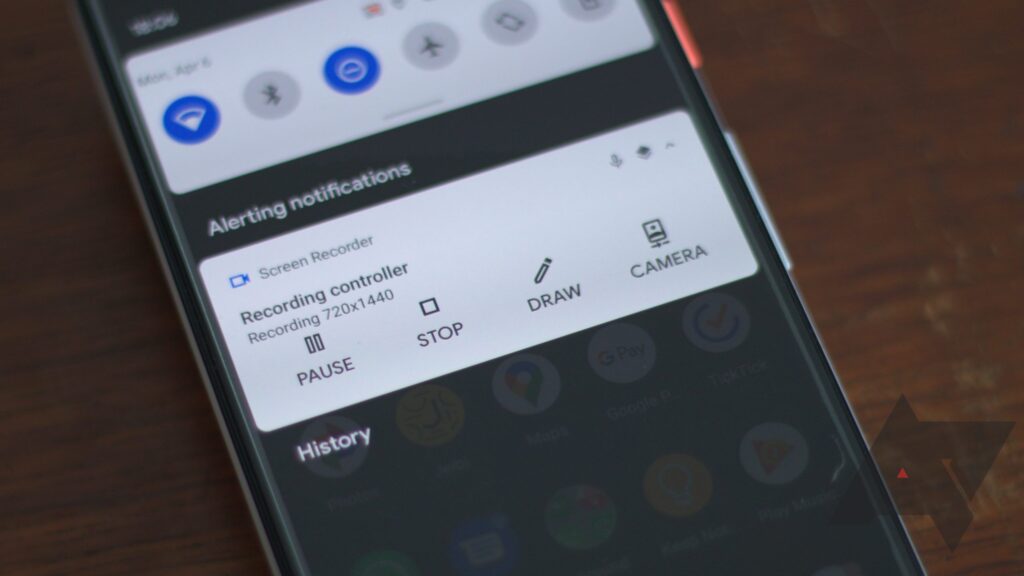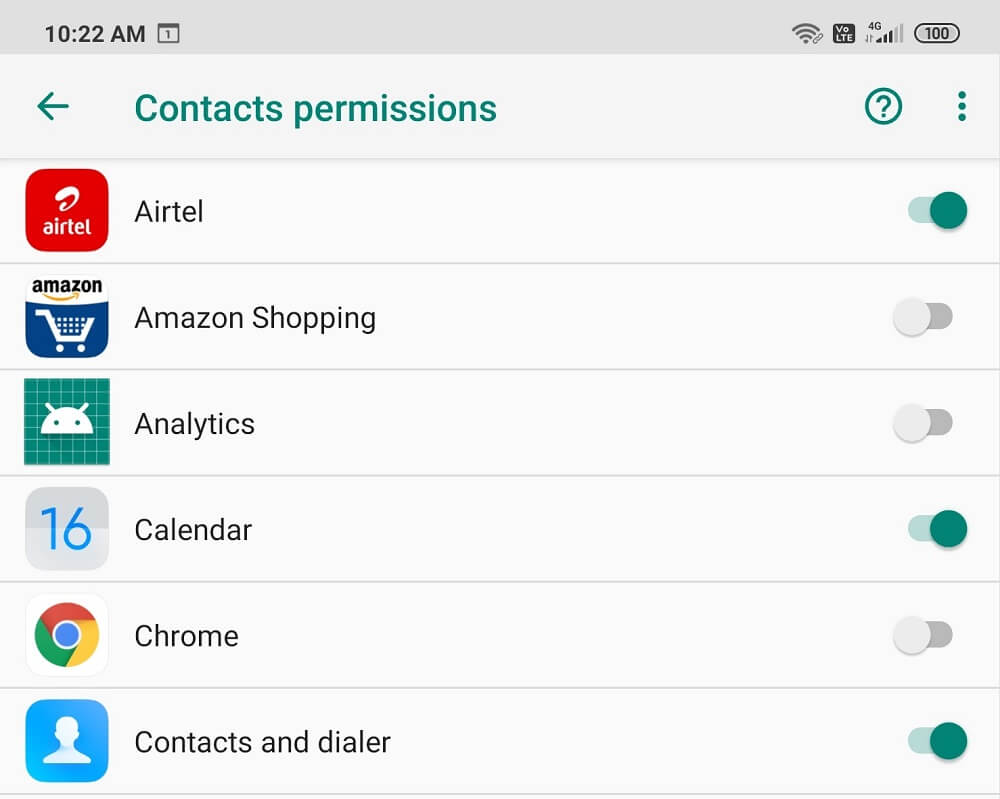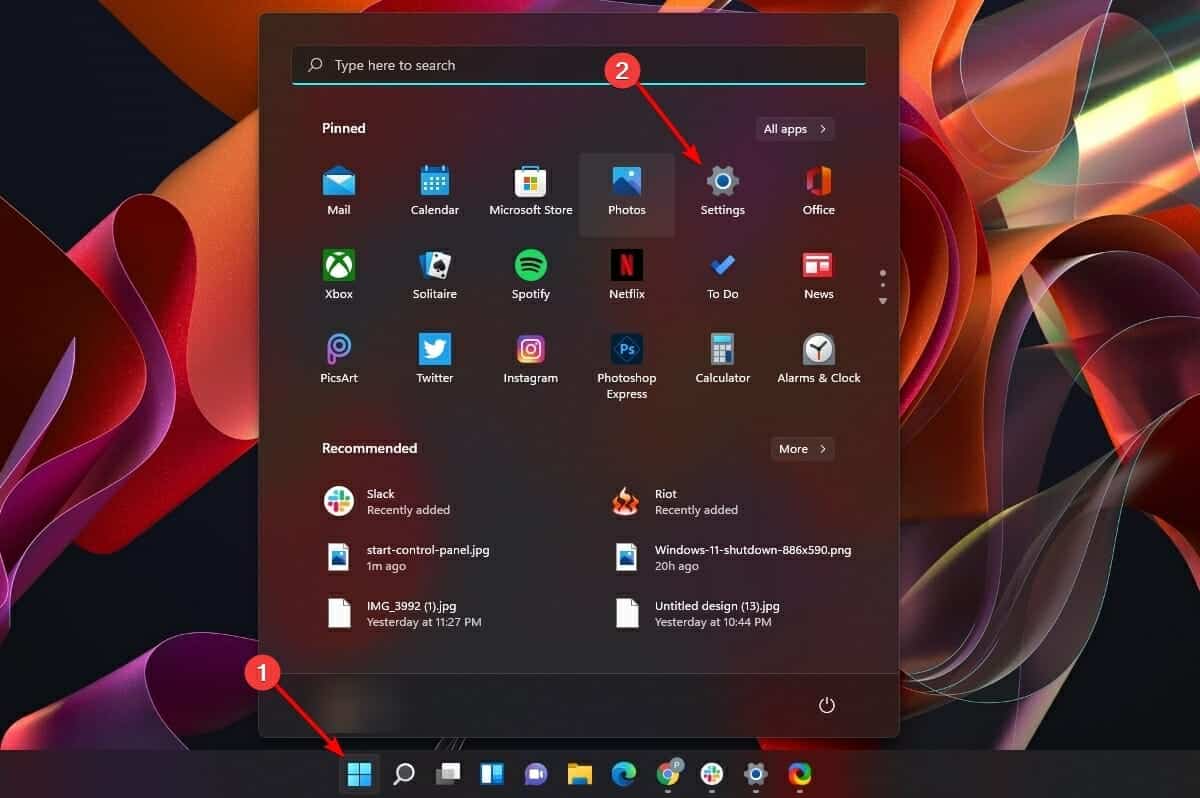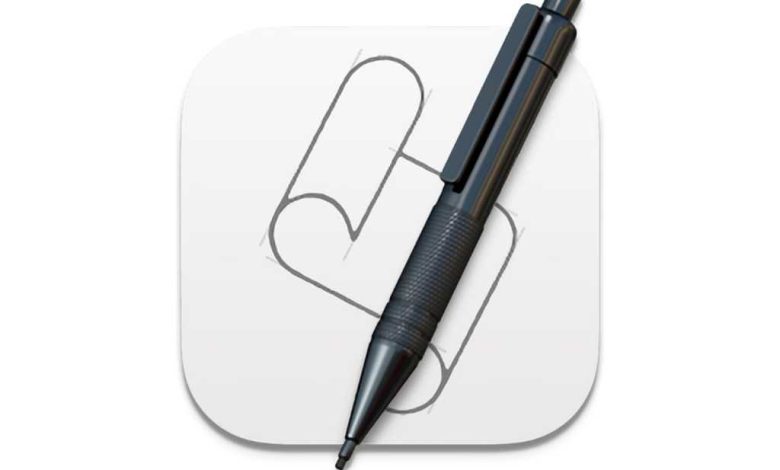
Hvis du har spilt på en Mac i mer enn noen få åryHvis du leser CompuHoy, har du nesten helt sikkert et AppleScript eller syv som du stoler på for visse tilpassede funksjoner. Jeg skrev et veldig enkelt manus for mange år siden for å starte og lukke ulike applikasjoner når jeg starter og avslutter arbeidet for dagen. Dette ankomst- og avreiseskriptet hindrer enkelte applikasjoner i å fortsette å samle inn data eller laste ned materiale mens jeg er borte. (Jeg skrev dette manuset for 11 år siden for CompuHoy!)
Hvis du kjører AppleScript, kan du ha brutt nye tillatelseskrav i macOS 10.15 Catalina eller nyere for å kjøre apper og systemverktøy. Når du først oppgraderer til Catalina eller senere, eller hver gang du installerer en ny app, må du kanskje godta å la den kontrollere visse deler av systemet ditt. Det inkluderer sending av kommandoer til Finder (et enkelt klikk for tillatelse) eller bruk av skjermopptaksfunksjoner (tillatelse gitt gjennom Personvern-fanen i Sikkerhet og personvern-preferanseruten).
Med et AppleScript lagret som et program for å kjøre uten å trenge Script Editor, kan det hende du har sett en melding, som jeg gjorde, om at du må gi skriptet tillatelse til å utføre noen av handlingene. Men når du klikker for å gi tillatelse, skjer ingenting.
Løsningen er å bruke Script Editor, bare kort. Åpne Script Editor (finnes i Programmer > Verktøy) og åpne deretter AppleScript-programmet. Kjør programmet i Script Editor og gi de forespurte tillatelsene. Du kan nå lagre skriptet som et program igjen:
- Hold nede Tilvalg-tasten og velgFil > Lagre som.
- VelgeSøknadfraFilformatmenyen hvis den ikke allerede er valgt.
- Velg en plassering og eventuelt et nytt navn for å unngå å overskrive originalen.
- KlikkSpare.
Nå når du kjører skriptet, skal det fungere uten problemer. Hvis du fortsatt har problemer, sjekk kategorien Personvern i preferansepanelet Sikkerhet og personvern i Automation. Hvis AppleScript-applikasjonen din er der med en umerket boks, sjekk den!
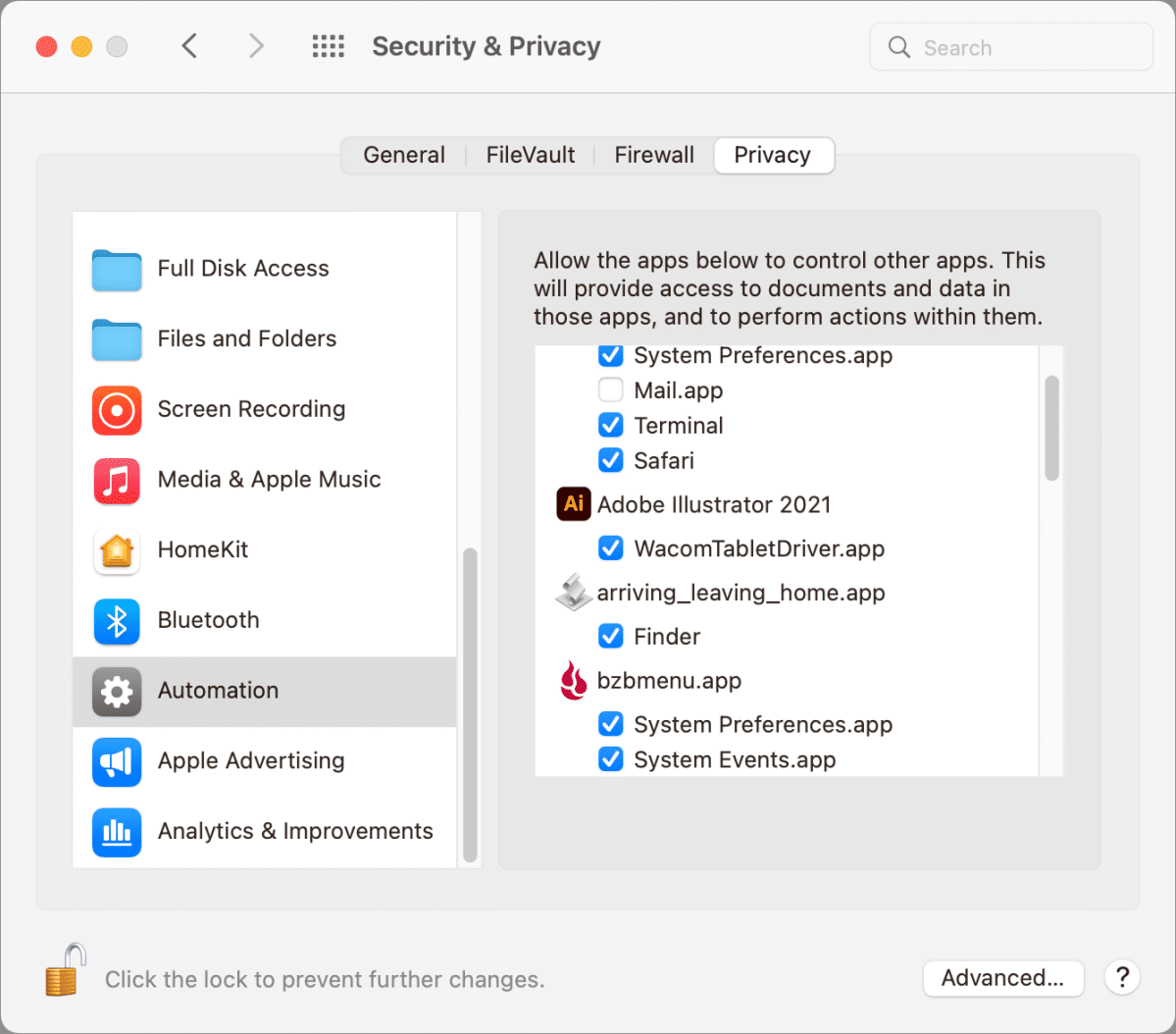
Spør CompuHoy
Vi har satt sammen en liste over spørsmålene vi får oftest stilt, sammen med svar og lenker til kolonner – les vår superFAQ for å se om spørsmålet ditt er dekket. Hvis ikke, leter vi alltid etter nye problemer å løse! Send din e-post til [email protected], inkludert skjermbilder der det er aktuelt og hvis du vil bruke fullt navn. Ikke alle spørsmål vil bli besvart, vi svarer ikke på e-post og kan ikke gi direkte feilsøkingsråd.